cad2010用户在使用该软件做图纸目录的时候,如何在软件当中进行外链Excel表格的插入呢?相信看完下面的知识点介绍之后,你就会从中找到答案了。
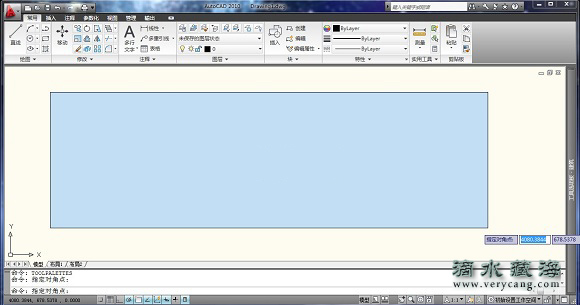
那么,如何在AutoCAD2010当中插入外链Excel表格呢?很简单,假如用户是需要把“表格”插入到AutoCAD2010文件当中的话,就要把AutoCAD软件进行打开,在命令栏输入table,此时,就会有“插入表格”选项弹出来了,用户需要对其中的“自数据链接”进行勾选,然后对右侧的图标进行点击,接下来,就会有“选择数据链接”的对话框弹出来了,在该对话框当中,用户需要对“创建新的Excel链接”进行点击并进行命令操作,然后点击“确定”键,就会有“新建Excel数据链接”弹出来,这里,用户一定要对“相对路径”进行选择,并将表格的所在地进行选择,然后点击打开,此时,“新建Excel数据链接;表格1”就会弹出来了,通过对“链接至范围”进行勾选之后,将用户要链接的数据范围进行填写,然后点“确定”,最后,用户只需要在AutoCAD软件的适当位置进行点击,则数据表格就成功的插入了。
cad2010注册机下载地址:http://www.verycang.com/autocad2010zhuceji.html